载入自定义模型 - Elegetic/VTubeStudio GitHub Wiki
VTube Studio提供了一些示例模型。它们中绝大多数为Live2D Inc.所有,所以若想在直播中使用,请务必阅读 “隐私政策与许可” 章节。
本章节涵盖了如何将你自己的Live2D模型载入VTube Studio。希望你此时已经拥有了自己的Live2D模型,并对Live2D及其运作原理(如Live2D参数)有基础的了解。
实际上,你不需要为了让你的Live2D模型适配VTube Studio而做任何特别的准备。正如稍后 “VTS参数设置” 章节中所解释的,你可以将任何面部追踪参数映射到任何Live2D参数上,所以理论上你可以随意选择参数ID与其范围。
然而,依旧建议遵守默认ID与参数范围(最小值/最大值)。还请注意,对VTube Studio很重要的只有Live2D的参数ID,而非参数名。
当你的模型制作完毕后,通过 通过文件→导出运作档→导出为.moc3文件 进行模型导出。
请务必选择以下设置:
- “输出版本”设置为“SDK 3.0”或“SDK 3.3”或“SDK 4.0”(推荐)。
- “导出物理模拟设定文件(physics3.json)”若不导出,模型将没有物理效果。请务必用该方法导出物理模型,而非单独从模型中导出,因为这是唯一能确认模型(在.model3.json文件中)“注册”物理文件并可用于VTube Studio的方法。若物理文件没有被注册,VTube Studio将会使用它在模型文件夹中找到的第一个文件。
- 输出类型:SDK
它将创造一个含有以下文件的文件夹(忽略标红文件)。若模型稍后在VTube Studio中加载失败,请确认没有文件缺失。
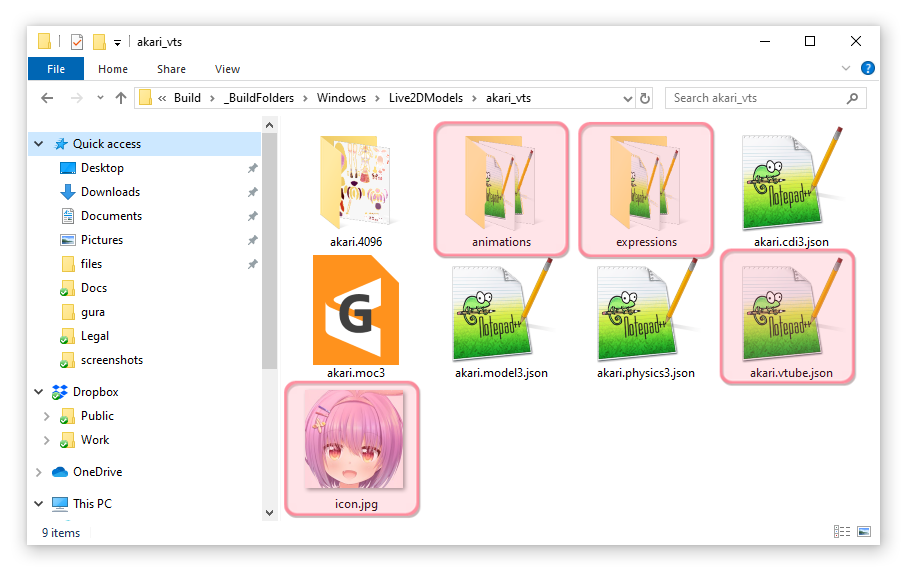
关于上述文件作用的概述:
-
<model>.model3.json
- 主要的Live2D模型索引文件。
- 人类可读(能够在文件编辑器中打开/编辑)。
- 有引用其余所有文件。VTube Studio需要该文件。
-
<model>.moc3
- 模型的二进制文件。包含所有模型数据,如顶点、变形器、参数等。
-
<model>.cdi3.json
- 模型显示信息文件。目前不会在VTube Studio中使用。
- 人类可读。
-
<model>.physics3.json
- 有关于物理设置的所有信息。
- 人类可读。
-
<model>.<resolution> (此处为:akari.4096)
- 包含你的纹理文件。VTube Studio也支持拥有多层和/或高清纹理的文件。请注意,在手机端使用高清纹理可能会导致卡顿,甚至应用崩溃。
在进行下一步前,请确认你的文件夹内包含以上所有文件。我一般给该文件夹取名为 <model>_vts,但你可以随意命名。
如果你想使用Live2D动画与Live2D表情,将它们也放在该文件夹内,或放于一个子文件夹中(参见上方截图中的两个文件夹)。表情与动画的运作方式会在稍后解释。你也可以在文件夹中加一个模型图标(任意文件名.png或.jpg,推荐512x512像素)。
将你的模型文件夹放入VTube Studio中的“Live2DModels”文件夹中。在不同平台上,该文件夹的位置不同。在Steam版本中,你可以用该按钮打开文件夹:
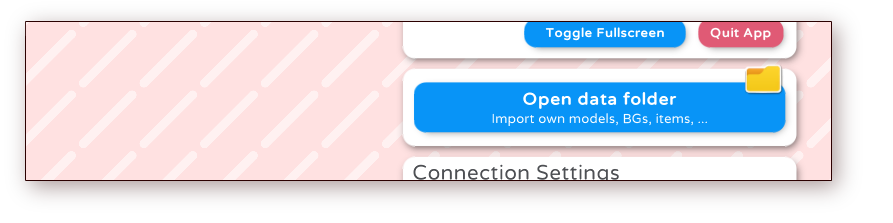

启动VTube Studio。当软件启动时,它会自动找寻新的Live2D模型文件,并在相同文件夹中新建一个VTube Studio模型(VTS模型, <Live2D-Model-Name>.vtube.json)。该文件为人类可读,且包含了你的VTube Studio模型设置的所有信息。
你现在应该可以在模型选择栏中找到你的模型。若没有,请确定没有文件缺失且日志中没有报错。
当载入一个新的Live2D模型时,你将被要求进行“自动设置”。自动设置也可以在模型加载后手动进行(在设置中的模型一栏)。
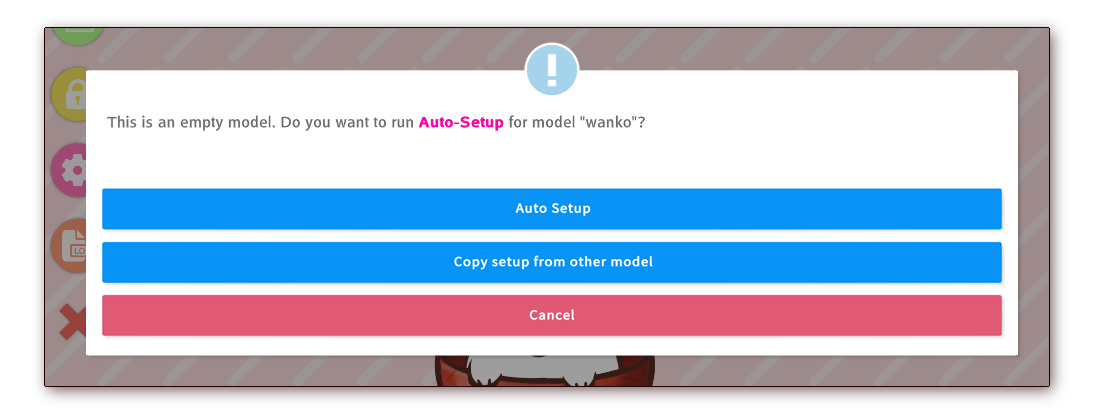
当进行iOS/网络摄像头或Android端的自动设置时,VTube Studio会自动在模型中查找默认Live2D参数。VTube Studio会假设你使用默认Live2D参数ID与参数名,并据此进行VTube Studio设置。你可以在这里查看更多默认ID相关内容:https://docs.live2d.com/cubism-editor-manual/standard-parametor-list
如果你没有使用默认ID,则需要手动设置模型。这将在 "VTS参数设置" 章节中进一步解释。
根据你的选择,模型将被优化以适配Android或iOS/网络摄像头。
模型现已准备就绪。当然,你或许还要进行微调,但它现在理应能动了。在iOS,你可能需要在安装应用后先打开相机预览,在那之后模型才会运动。
整个过程在该视频中也有解释:
[VTube Studio] 载入自定义Live2D模型 - https://www.youtube.com/watch?v=AssUd6EtFXw